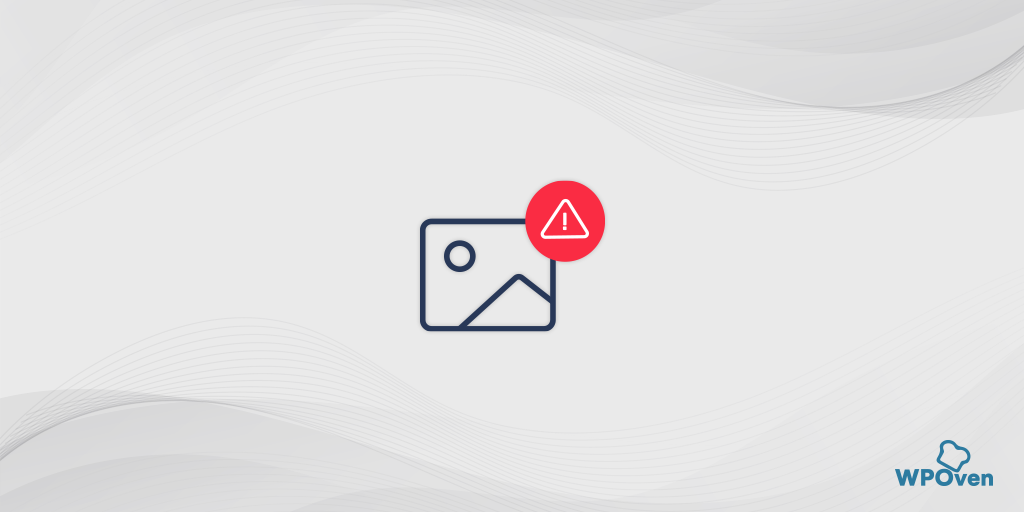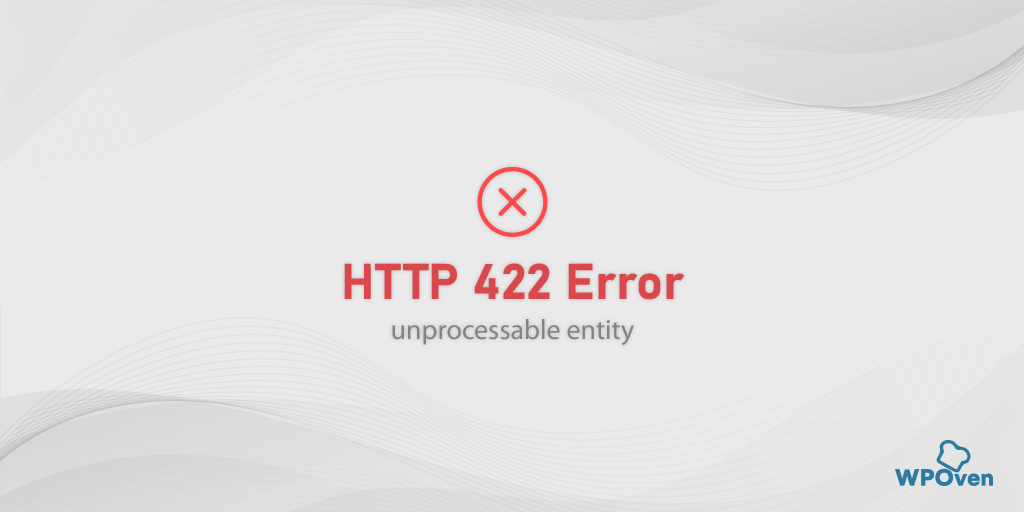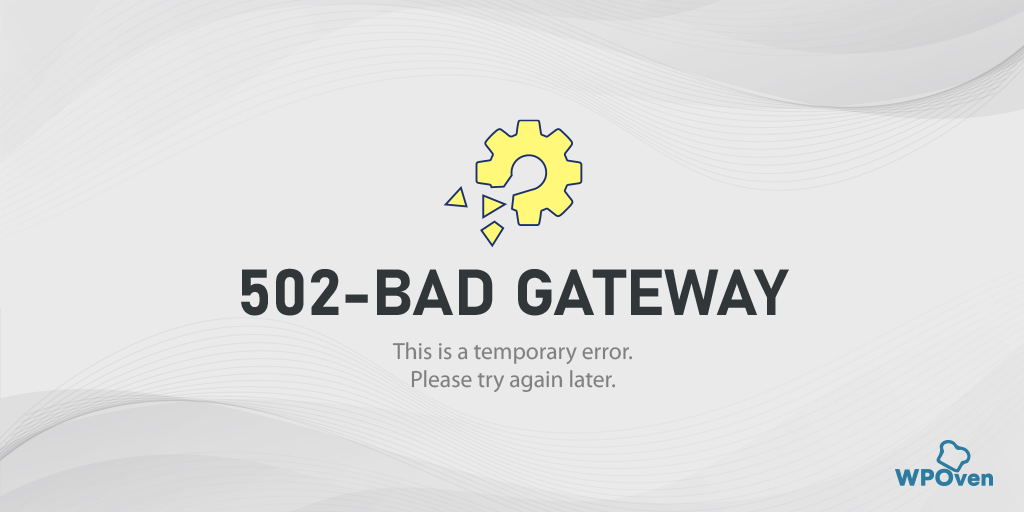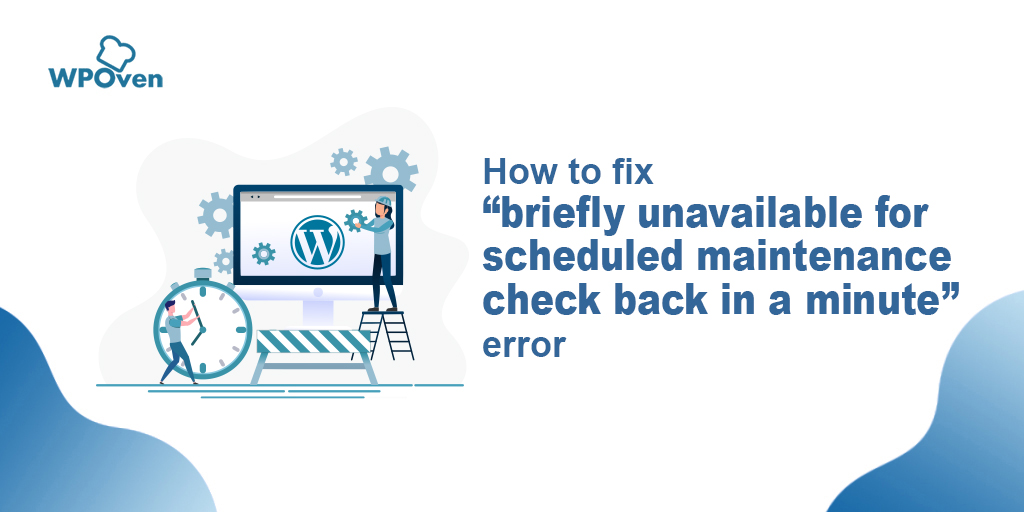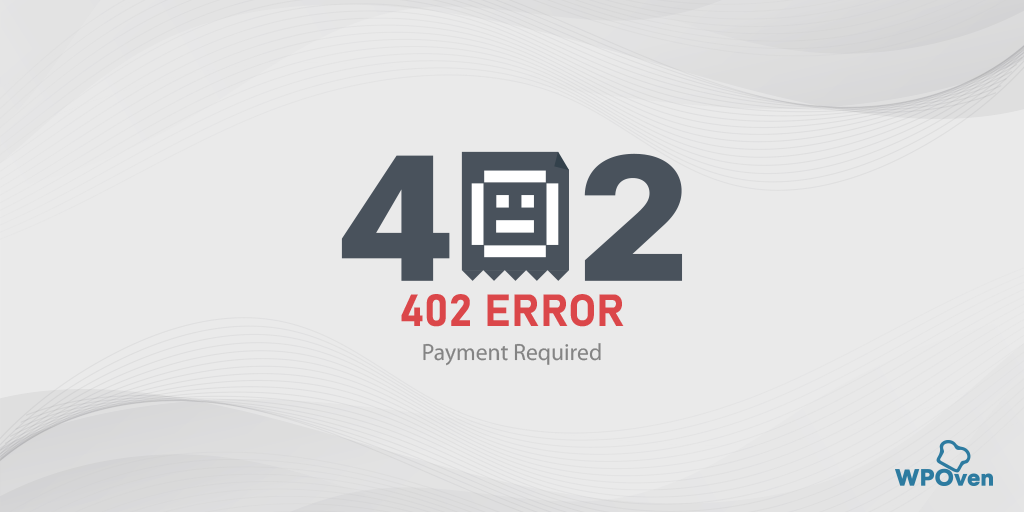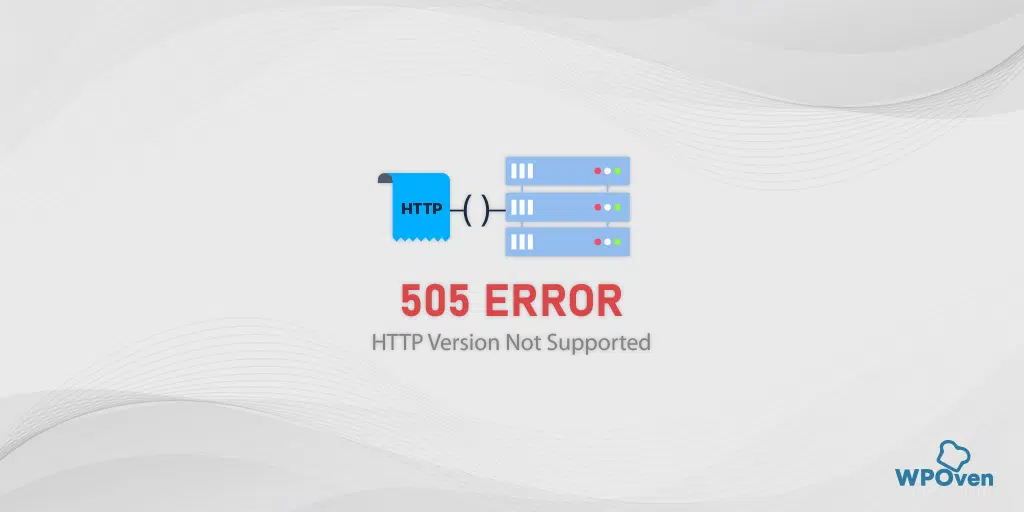วิธีแก้ไข “เกิดข้อผิดพลาดในการอัปโหลด กรุณาลองใหม่อีกครั้งในภายหลัง." ข้อผิดพลาด? (7 โซลูชั่น)
เผยแพร่แล้ว: 2023-09-04คุณพบข้อความแสดงข้อผิดพลาด 'เกิดข้อผิดพลาดในการอัปโหลด' กรุณาลองใหม่อีกครั้งในภายหลัง.' ในขณะที่พยายามอัปโหลดรูปภาพหรือสื่อใด ๆ บนไซต์ WordPress ของคุณ? และค้นหาแนวทางแก้ไขปัญหานี้ ถ้าเป็นเช่นนั้น คุณมาถูกที่แล้ว
เริ่มต้นด้วยการระบุประเด็นสำคัญ: ข้อผิดพลาดนี้ไม่รุนแรงเท่าที่ควร แม้ว่าสิ่งนี้สามารถเกิดขึ้นได้จากหลายสาเหตุ แต่ก็ไม่จำเป็นต้องกังวลมากเกินไป ข่าวดีก็คือใครๆ ก็สามารถแก้ไขปัญหานี้ได้อย่างง่ายดายโดยปฏิบัติตามวิธีการที่ตรงไปตรงมา ซึ่งเราจะสรุปไว้ในโพสต์นี้
อยู่กับเราตลอดโพสต์นี้และเรียนรู้ขั้นตอนง่ายๆ เพื่อเอาชนะ 'ข้อผิดพลาดที่เกิดขึ้นในการอัปโหลด' กรุณาลองใหม่อีกครั้งในภายหลัง.' ข้อผิดพลาดโดยไม่ต้องยุ่งยาก
เพื่อเป็นการไม่เสียเวลา เรามาดำดิ่งกันเถอะ!”
“มีข้อผิดพลาดเกิดขึ้นในการอัปโหลดคืออะไร กรุณาลองใหม่อีกครั้งในภายหลัง." หมายถึง?
ข้อความแสดงข้อผิดพลาด “มีข้อผิดพลาดเกิดขึ้นในการอัปโหลด กรุณาลองใหม่อีกครั้งในภายหลัง." เป็นข้อความแสดงข้อผิดพลาดที่พบบ่อยในแพลตฟอร์มดิจิทัล เว็บไซต์ หรือแอปพลิเคชันที่เกี่ยวข้องกับการอัปโหลดไฟล์ รูปภาพ หรือข้อมูลประเภทใดก็ตาม ข้อความนี้ระบุว่ามีปัญหาที่ทำให้กระบวนการอัปโหลดไม่สำเร็จ ไปยังเซิร์ฟเวอร์หรือสถานที่ใดๆ
ปัญหานี้อาจเกิดขึ้นชั่วคราวและเซิร์ฟเวอร์อาจประสบปัญหาชั่วคราวซึ่งสามารถแก้ไขได้โดยไม่ต้องให้ผู้ใช้ดำเนินการใดๆ คุณสามารถลองอัปโหลดไฟล์ของคุณอีกครั้งในภายหลังและดูว่าปัญหาได้รับการแก้ไขด้วยตัวเองหรือไม่
อย่างไรก็ตาม หากปัญหายังคงมีอยู่ คุณอาจต้องตรวจสอบเพิ่มเติมหรือขอความช่วยเหลือเพื่อระบุสาเหตุและแนวทางแก้ไขที่อาจเกิดขึ้น
อะไรเป็นสาเหตุ “เกิดข้อผิดพลาดในการอัปโหลด กรุณาลองใหม่อีกครั้งในภายหลัง." ข้อผิดพลาด?
“เกิดข้อผิดพลาดในการอัปโหลด กรุณาลองใหม่อีกครั้งในภายหลัง." ข้อผิดพลาดสามารถเกิดขึ้นได้จากหลายสาเหตุ และสาเหตุเฉพาะอาจแตกต่างกันไปตามบริบทที่ปรากฏ ต่อไปนี้คือสาเหตุทั่วไปบางประการที่คุณอาจพบข้อผิดพลาดนี้:
- ปัญหาเครือข่าย: ปัญหาเกี่ยวกับการเชื่อมต่ออินเทอร์เน็ตของคุณ เช่น การเชื่อมต่อที่ช้าหรือไม่เสถียร อาจทำให้เกิดข้อผิดพลาดระหว่างการอัปโหลดได้ หากการเชื่อมต่อขาดหายหรือหยุดชะงักขณะอัพโหลด กระบวนการอาจล้มเหลว ทำให้เกิดข้อความแสดงข้อผิดพลาดนี้
- ปัญหาเซิร์ฟเวอร์: เซิร์ฟเวอร์ฝั่งรับอาจประสบปัญหาทางเทคนิคหรือการบำรุงรักษา ซึ่งทำให้การอัปโหลดไม่สำเร็จ อาจเนื่องมาจากการรับส่งข้อมูลจำนวนมาก เซิร์ฟเวอร์ขัดข้อง หรือปัญหาทางเทคนิคอื่นๆ ในฝั่งเซิร์ฟเวอร์
- ขีดจำกัดขนาดไฟล์: บางระบบหรือเว็บไซต์มีการจำกัดขนาดของไฟล์ที่สามารถอัปโหลดได้ หากไฟล์ที่คุณพยายามอัปโหลดมีขนาดเกินขนาดสูงสุดที่อนุญาต คุณอาจพบข้อผิดพลาดนี้
- ข้อจำกัดประเภทไฟล์: บางแพลตฟอร์มอาจจำกัดประเภทของไฟล์ที่สามารถอัปโหลดได้ด้วยเหตุผลด้านความปลอดภัย หากคุณกำลังพยายามอัปโหลดไฟล์ที่มีนามสกุลไฟล์ที่ไม่รองรับหรือไม่อนุญาต การอัปโหลดอาจล้มเหลว
- ปัญหาเบราว์เซอร์: ในบางกรณี ปัญหาเกี่ยวกับเว็บเบราว์เซอร์ของคุณหรือวิธีจัดการข้อมูลอาจทำให้เกิดข้อผิดพลาดในการอัปโหลดได้ การล้างแคชและคุกกี้ของเบราว์เซอร์ของคุณ และการลองใช้เบราว์เซอร์อื่นอาจช่วยแก้ไขปัญหานี้ได้
- สิทธิ์และการเข้าถึง: หากคุณไม่มีสิทธิ์ที่จำเป็นในการอัปโหลดไฟล์ไปยังตำแหน่งหรือแพลตฟอร์มเฉพาะ การอัปโหลดจะล้มเหลว อาจเนื่องมาจากข้อจำกัดที่ผู้ดูแลระบบกำหนดหรือปัญหาเกี่ยวกับการตั้งค่าบัญชีของคุณ
- ข้อมูลเสียหาย: หากไฟล์ที่คุณพยายามอัปโหลดเสียหายหรือเสียหาย อาจทำให้เกิดข้อผิดพลาดในระหว่างกระบวนการอัปโหลด
- ข้อบกพร่องชั่วคราว: บางครั้งข้อบกพร่องชั่วคราวในระบบหรือเว็บไซต์อาจทำให้เกิดข้อผิดพลาดในการอัปโหลด ปัญหาเหล่านี้อาจแก้ไขได้ด้วยตัวเองเมื่อเวลาผ่านไปหรือหลังจากการรีเซ็ตระบบ
- ซอฟต์แวร์ที่ขัดแย้งกัน: ซอฟต์แวร์ที่ทำงานบนอุปกรณ์ของคุณ เช่น โปรแกรมป้องกันไวรัสหรือการตั้งค่าไฟร์วอลล์ อาจรบกวนกระบวนการอัปโหลดและก่อให้เกิดข้อผิดพลาด
- หมดเวลาเซสชัน: หากเซสชันของคุณบนเว็บไซต์หรือแพลตฟอร์มหมดอายุในขณะที่คุณอยู่ในขั้นตอนการอัปโหลด การอัปโหลดอาจล้มเหลวด้วยข้อผิดพลาดนี้
หากต้องการแก้ไขและแก้ไขข้อผิดพลาดนี้ คุณสามารถลองทำตามขั้นตอนการแก้ปัญหาที่ระบุด้านล่าง:
วิธีแก้ไข “เกิดข้อผิดพลาดในการอัปโหลด กรุณาลองใหม่อีกครั้งในภายหลัง."?
ตอนนี้ เรามาสำรวจวิธีแก้ปัญหาที่เป็นไปได้ที่คุณสามารถลองใช้ได้เพื่อแก้ไขปัญหา "เกิดข้อผิดพลาดในการอัปโหลด" กรุณาลองใหม่อีกครั้งในภายหลัง.' วิธีการแก้ไขปัญหาต่อไปนี้น่าจะเหมาะกับคุณอย่างแน่นอน ไม่ว่าคุณจะพยายามอัปโหลดรูปแบบไฟล์ใดที่ WordPress รองรับ
- เปลี่ยนไปใช้เบราว์เซอร์อื่น
- ล้างแคชเบราว์เซอร์ของคุณ
- ตรวจสอบสิทธิ์ของโฟลเดอร์
- ปลั๊กอิน WordPress ผิดพลาด
- เพิ่มขีดจำกัดหน่วยความจำ WordPress
- แก้ไขไฟล์ .htaccess ของคุณ
- ติดต่อฝ่ายสนับสนุน
1. เปลี่ยนไปใช้เบราว์เซอร์อื่น
อาจเป็นไปได้ว่าข้อผิดพลาด HTTP “เกิดข้อผิดพลาดในการอัปโหลด กรุณาลองใหม่อีกครั้งในภายหลัง." อาจเกิดจากปัจจัยที่ไม่คาดคิด เช่น เว็บเบราว์เซอร์ของคุณ สาเหตุไม่จำเป็นต้องอยู่ที่เว็บไซต์เสมอไป เบราว์เซอร์ของคุณอาจเป็นสาเหตุโดยไม่คาดคิด
พบว่า Google Chrome ซึ่งเป็นเว็บเบราว์เซอร์ยอดนิยมที่มีส่วนแบ่งการตลาดสูงอย่างไม่ต้องสงสัย ได้แสดงข้อผิดพลาดนี้บ่อยที่สุด ดังนั้น การเปลี่ยนไปใช้เบราว์เซอร์สำรองจะช่วยให้คุณสามารถยืนยันได้ว่าข้อผิดพลาดเกิดขึ้นเนื่องจากปัญหาเกี่ยวกับเบราว์เซอร์หรือมาจากเว็บไซต์เอง
2. ล้างแคชเบราว์เซอร์ของคุณ
ในบางครั้ง ข้อผิดพลาด HTTP นี้อาจเกิดขึ้นได้เนื่องจากแคชในเครื่องเสียหายในเบราว์เซอร์ของคุณ วิธีที่มีประสิทธิภาพที่สุดในการแก้ไขปัญหานี้คือเพียงแค่ล้างแคชและคุกกี้ของเบราว์เซอร์ของคุณ
หากคุณใช้เบราว์เซอร์ Chrome ให้ไปที่การตั้งค่า > ความเป็นส่วนตัวและความปลอดภัย > ล้างข้อมูลการท่องเว็บ > คุณสามารถยกเลิกการเลือกประวัติการเรียกดู และอนุญาตให้เลือกคุกกี้และข้อมูลไซต์อื่น ๆ รวมถึงรูปภาพแคช > ล้างข้อมูล
หรือคุณสามารถป้อนที่อยู่นี้ลงในเบราว์เซอร์ Chrome ได้โดยตรง: chrome://settings/privacy มันจะนำคุณไปสู่การตั้งค่าความเป็นส่วนตัวที่คุณสามารถคลิกที่ " ล้างข้อมูลการท่องเว็บ "
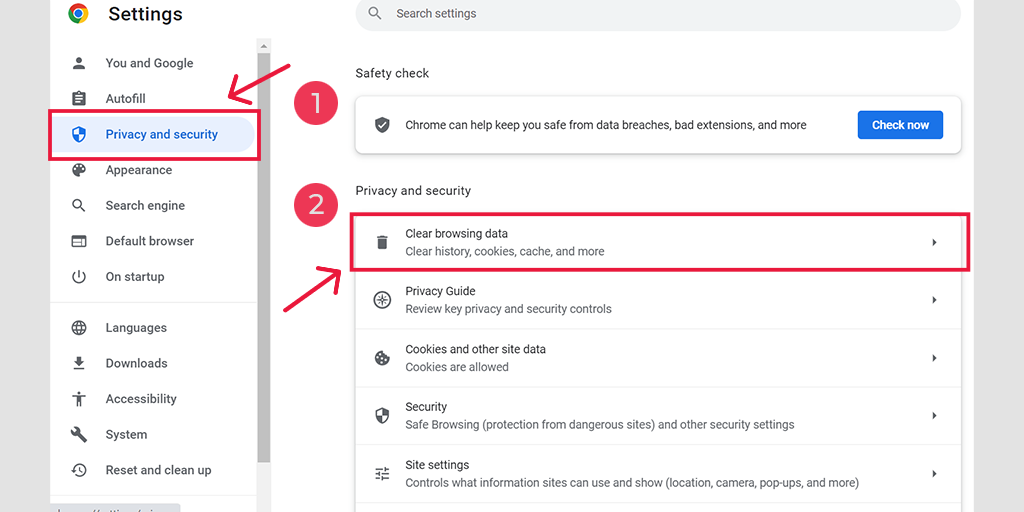
ในหน้าต่างป๊อปอัป คุณจะเห็นตัวเลือกอื่นๆ มากมาย แต่คุณต้องเลือกดังนี้:
- เลือกช่วงเวลาเป็น “ตลอดเวลา”
- เลือกคุกกี้และข้อมูลไซต์อื่น ๆ รวมถึงรูปภาพแคช (คุณสามารถเลือกประวัติการเข้าชมได้เช่นกัน)
- คลิกที่ปุ่มล้างข้อมูล
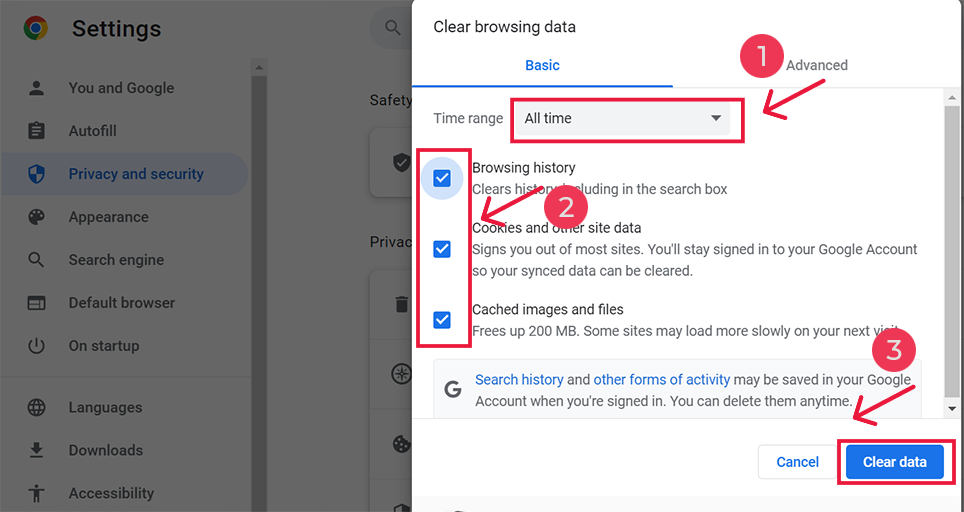
3. ตรวจสอบสิทธิ์ของโฟลเดอร์
ตรวจสอบให้แน่ใจว่าโฟลเดอร์อัพโหลดมีการอนุญาตที่ถูกต้อง ในบางครั้ง หาก WordPress ติดมัลแวร์หรือถูกแฮ็ก อาจเกิดปัญหาต่างๆ ที่เกี่ยวข้องกับการอนุญาตได้ ดังนั้นจึงจำเป็นต้องตรวจสอบสิทธิ์ของโฟลเดอร์อัพโหลดก่อนดำเนินการตามวิธีการแก้ไขปัญหาเพิ่มเติม

โฟลเดอร์หลักที่ต้องกังวลคือ /wp-content/uploads นี่คือโฟลเดอร์ที่เก็บไฟล์ทั้งหมดซึ่งอัพโหลดผ่านไลบรารีสื่อ
คุณสามารถใช้ไคลเอนต์ FTP เพื่อดูการอนุญาตของโฟลเดอร์อัพโหลดของคุณ
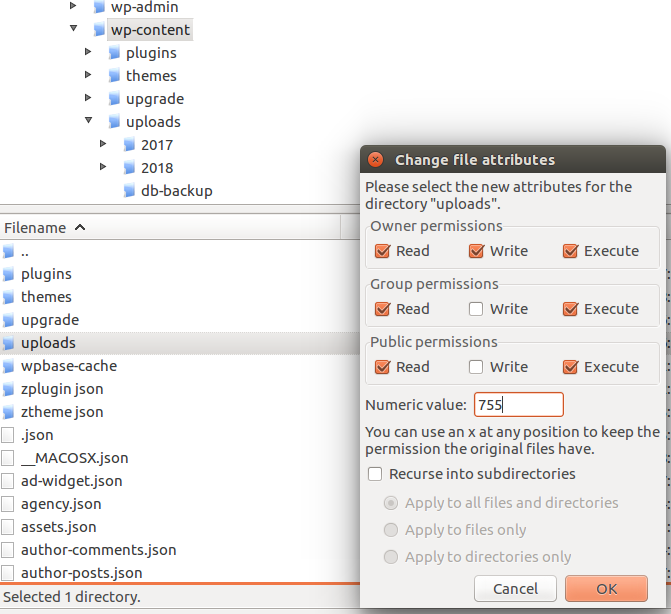
ตาม WordPress Codex ไดเรกทอรีทั้งหมดควรเป็น 755 (drwxr-xr-x) หรือ 750
4. ปลั๊กอิน WordPress ผิดพลาด
หากคุณเพิ่งติดตั้งปลั๊กอินใหม่ โดยเฉพาะปลั๊กอินเพิ่มประสิทธิภาพรูปภาพ และคุณเริ่มประสบปัญหา 'เกิดข้อผิดพลาดในการอัปโหลด' กรุณาลองใหม่อีกครั้งในภายหลัง.' เกิดข้อผิดพลาด มีโอกาสสูงที่ปลั๊กอินอาจผิดพลาดและทำให้เกิดปัญหา โดยเฉพาะอย่างยิ่งปลั๊กอินเพิ่มประสิทธิภาพรูปภาพมักเป็นที่รู้กันว่าทำให้เกิดปัญหาดังกล่าว
ในกรณีนี้ ให้เริ่มต้นด้วยการปิดใช้งานหรือปิดใช้งานปลั๊กอินเพิ่มประสิทธิภาพรูปภาพของคุณชั่วคราว และพยายามอัปโหลดไฟล์อีกครั้งเพื่อทำการทดสอบ หากข้อผิดพลาดหายไป ขอแนะนำให้พิจารณาเปลี่ยนไปใช้ปลั๊กอินเพิ่มประสิทธิภาพรูปภาพอื่น
อย่างไรก็ตาม หากคุณยังไม่ได้ติดตั้งปลั๊กอินเพิ่มประสิทธิภาพรูปภาพใดๆ ให้ปิดการใช้งานปลั๊กอินที่ติดตั้งไว้ทั้งหมดในกรณีนั้นชั่วคราว และพยายามอัปโหลดไฟล์อีกครั้ง หากวิธีนี้ไม่สามารถแก้ไขปัญหาได้ คุณสามารถดำเนินการตามวิธีการแก้ไขปัญหาเพิ่มเติมตามที่ระบุไว้ด้านล่างได้
5. เพิ่มขีดจำกัดหน่วยความจำ WordPress
อีกปัจจัยที่ทำให้เกิดข้อผิดพลาดในการอัปโหลดนี้คือการจัดสรรหน่วยความจำไม่เพียงพอสำหรับ WordPress ที่จะใช้เมื่ออัปโหลดไฟล์ ปัญหาประเภทนี้มักพบในโฮสติ้ง WordPress ที่ใช้ร่วมกัน
สิ่งนี้ไม่เพียงแต่ทำให้เกิดข้อผิดพลาด 'เกิดข้อผิดพลาดในการอัปโหลด' กรุณาลองใหม่อีกครั้งในภายหลัง.' ข้อความยังสามารถนำไปสู่ปัญหาเช่นข้อผิดพลาด '503 Service Unavailable'
เพื่อแก้ไขปัญหานี้ คุณจะต้องเพิ่มขีดจำกัดหน่วยความจำของ WordPress ซึ่งจะทำให้ PHP สามารถใช้ทรัพยากรเซิร์ฟเวอร์ได้มากขึ้น
หากต้องการเพิ่มขีดจำกัดหน่วยความจำภายใน WordPress ให้ใส่โค้ดที่ให้มาลงในไฟล์ wp-config.php ของคุณ ไฟล์นี้สามารถอยู่ในไดเร็กทอรีหลักของเว็บไซต์ของคุณ
define( 'WP_MEMORY_LIMIT', '256M' );
โค้ดด้านบนจะเพิ่มขีดจำกัดหน่วยความจำของ WordPress เป็น 256MB ซึ่งจะเพียงพอที่จะอัปโหลดไฟล์ใด ๆ ที่ WordPress รองรับ
หมายเหตุ: ก่อนที่จะเพิ่มโค้ดข้างต้น คุณต้องตรวจสอบหน่วยความจำสูงสุดที่อนุญาตบนเซิร์ฟเวอร์ของคุณก่อน
6. แก้ไขไฟล์ .htaccess ของคุณ
ไฟล์ .htaccess มีอยู่ในโฟลเดอร์รูทของเว็บไซต์ของคุณ และทำหน้าที่เป็นตัวควบคุมหรือมอนิเตอร์ของเว็บไซต์ มันควบคุมการร้องขอไปยังฟังก์ชั่น ผู้ให้บริการโฮสติ้งที่ใช้ร่วมกันหลายรายจำกัด Imagick ให้ใช้หลายเธรดเพื่อการอัพโหลดภาพที่เร็วขึ้นซึ่งทำให้เกิดข้อผิดพลาด HTTP
เมื่อต้องการแก้ไขปัญหานี้ คุณสามารถเพิ่มรหัสต่อไปนี้ลงในไฟล์ .htaccess ของคุณ:
SetEnv MAGICK_THREAD_LIMIT 1
โค้ดนี้จำกัด Imagick ให้ใช้เธรดเดียวในการประมวลผลรูปภาพ
ตอนนี้ลองอัปโหลดใหม่และตรวจสอบว่าปัญหาได้รับการแก้ไขหรือไม่
7. ติดต่อฝ่ายสนับสนุน
หากวิธีแก้ปัญหาที่กล่าวมาข้างต้นไม่ได้ผล ทางเลือกสุดท้ายของคุณคือติดต่อฝ่ายสนับสนุนลูกค้าเว็บโฮสติ้งของคุณ
แม้ว่าคุณควรพูดคุยกับฝ่ายสนับสนุนลูกค้าเสมอเกี่ยวกับปัญหาใดๆ แต่นี่ควรเป็นขั้นตอนสุดท้ายของคุณ หากคุณลองทุกอย่างที่แนะนำแล้ว แต่ปัญหายังคงอยู่ อาจเป็นเพราะมีสิ่งผิดปกติเกิดขึ้นกับเซิร์ฟเวอร์
เมื่อติดต่อกับทีมสนับสนุนเว็บโฮสติ้งของคุณ ผู้เชี่ยวชาญของพวกเขาจะสามารถลองค้นหาปัญหาและแก้ไขได้โดยเร็วที่สุด
บทสรุป
เราเข้าใจดีว่าการพบข้อผิดพลาดนั้นน่าหงุดหงิดเพียงใด โดยเฉพาะอย่างยิ่งเมื่ออัปโหลดไฟล์หรือสื่อไปยัง WordPress อย่างไรก็ตาม เรามั่นใจว่าวิธีการแก้ไขปัญหาใดๆ ที่กล่าวมาข้างต้นจะช่วยคุณแก้ไขข้อผิดพลาดได้อย่างแน่นอน
ไม่ว่าวิธีใดจะได้ผลสำหรับคุณ เราจะยินดีอย่างยิ่งหากคุณสามารถแบ่งปันประสบการณ์ของคุณในส่วนความคิดเห็นด้านล่าง
คำถามที่พบบ่อย
เหตุใดไฟล์ของฉันจึงไม่สามารถอัพโหลดได้?
อาจมีสาเหตุหลายประการที่ทำให้ไฟล์ไม่สามารถอัพโหลดได้ เช่น:
1. ปัญหาเครือข่าย
2. ปัญหาเกี่ยวกับเซิร์ฟเวอร์
3. ขีดจำกัดขนาดไฟล์
4. ข้อจำกัดประเภทไฟล์
5. ปัญหาเบราว์เซอร์
6. การอนุญาตและการเข้าถึง:
7. การทุจริตของข้อมูล
8. ข้อบกพร่องชั่วคราว
9. ซอฟต์แวร์ที่ขัดแย้งกัน
10. หมดเวลาเซสชัน
วิธีแก้ไข “ข้อผิดพลาดที่เกิดขึ้นในการอัปโหลด กรุณาลองใหม่อีกครั้งในภายหลัง." ข้อผิดพลาด?
คุณสามารถแก้ไข “ข้อผิดพลาดที่เกิดขึ้นในการอัปโหลดได้อย่างง่ายดาย กรุณาลองใหม่อีกครั้งในภายหลัง." เกิดข้อผิดพลาดโดยทำตามวิธีการเหล่านี้:
1. เปลี่ยนไปใช้เบราว์เซอร์อื่น
2. ล้างแคชเบราว์เซอร์ของคุณ
3. ตรวจสอบสิทธิ์ของโฟลเดอร์
4. ปลั๊กอิน WordPress ผิดพลาด
5. เพิ่มขีดจำกัดหน่วยความจำ WordPress
6. แก้ไขไฟล์ .htaccess ของคุณ
7. ติดต่อฝ่ายสนับสนุน